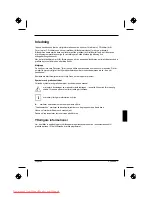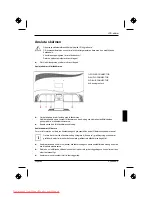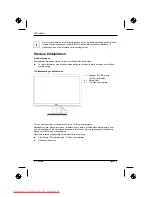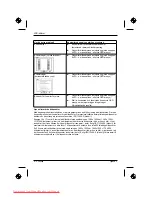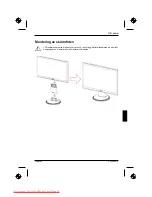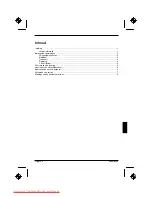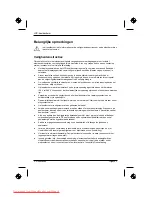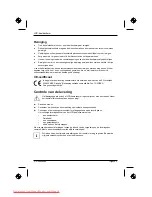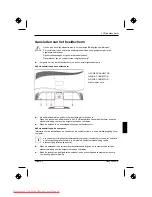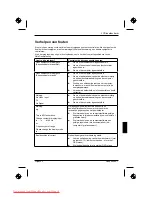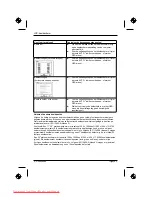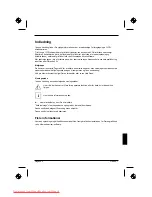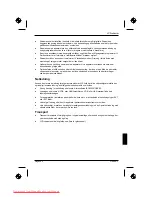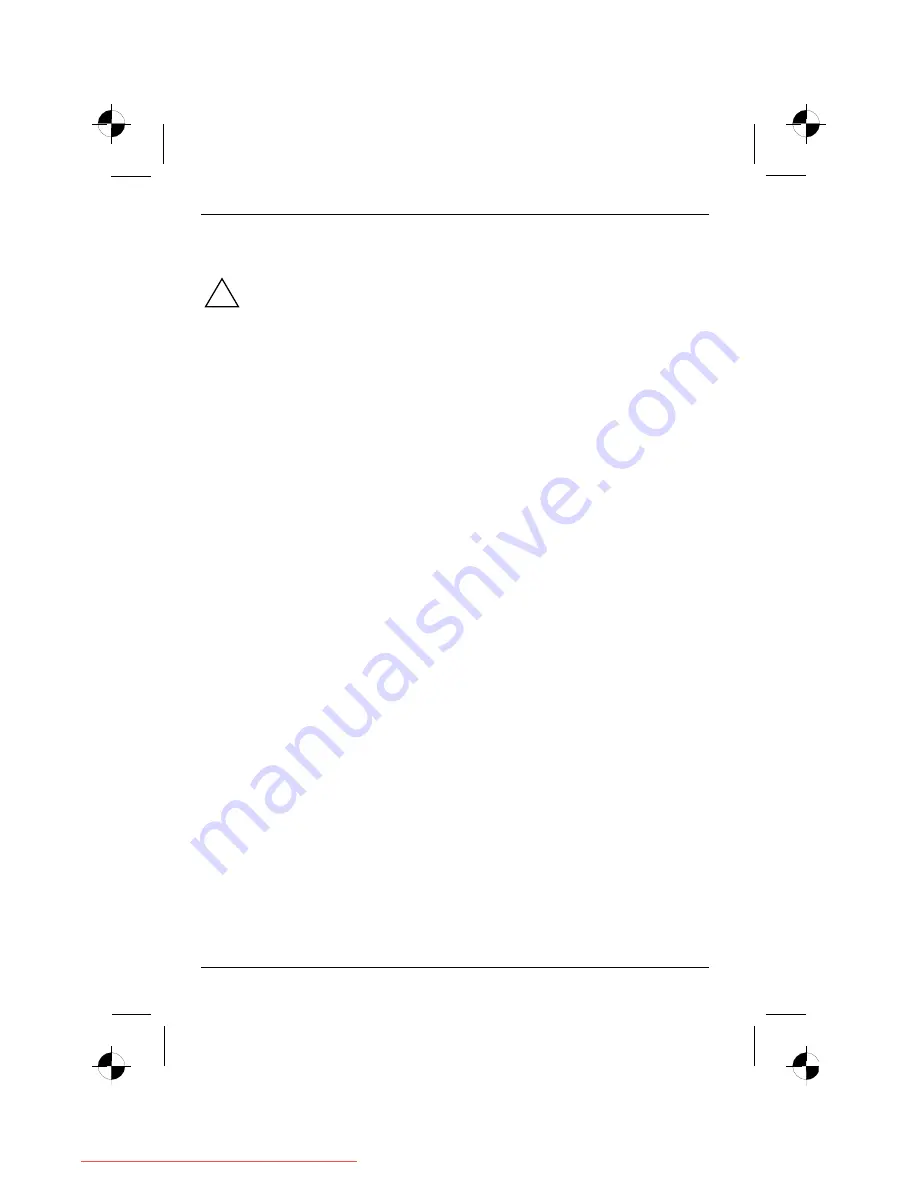
LCD-beeldscherm
2 - Nederlands
Uitgave 2
Belangrijke opmerkingen
!
In dit hoofdstuk vindt u informatie over de veiligheidsinstructies voor uw beeldscherm die u
in acht moet nemen.
Veiligheidsinstructies
Dit toestel is conform de relevante veiligheid van gegevensverwerkingsapparatuur, inclusief
elektrische toestellen voor zakelijk gebruik in kantoren. Als u nog vragen hebt, neemt u contact op
met uw leverancier of uw Help Desk-afdeling.
Ɣ
Het displayoppervlak van het LCD-beeldscherm is gevoelig voor druk en krassen. Behandel
daarom het displayoppervlak voorzichtig om blijvende schade (Newton-ringen, krassen) te
vermijden.
Ɣ
Als het toestel vanuit een koude omgeving in de bedrijfsruimte wordt gebracht, kan er
condensvorming optreden. Vooraleer u het in gebruik neemt, moet u wachten tot het toestel
aan de omgevingstemperatuur aangepast is en volledig droog is.
Ɣ
Om voldoende ventilatie te verzekeren, moeten de luchttoevoer- en -afvoeropeningen van het
beeldscherm altijd vrij blijven.
Ɣ
Het beeldscherm wordt automatisch op de juiste spanning ingesteld binnen het bereik van
100 V tot 240 V. Wees zeker dat de plaatselijke netspanning niet boven of onder deze waarden
ligt.
Ɣ
Vergewis u ervan dat de contactdoos op het beeldscherm of het aardingscontact van de
huisinstallatie vrij toegankelijk is.
Ɣ
De aan-/uitschakelaar sluit het toestel niet van het netwerk af. Hiertoe moet u de stekker uit het
stopcontact halen.
Ɣ
Het beeldscherm is uitgerust met een gekeurde netkabel.
Ɣ
Leid de snoeren zodanig dat niemand erop kan staan of erover kan struikelen. Wanneer u de
beeldscherm aansluit, neemt u de relevante opmerkingen in het hoofdstuk "Aansluiten van het
beeldscherm" in acht.
Ɣ
Als u een andere dan de bijgeleverde datakabel gebruikt, dient u erop te letten dat de kabel
voldoende afgeschermd is. CE-conformiteit en een optimale beeldkwaliteit worden enkel
gewaarborgd met de bijgeleverde datakabel.
Ɣ
Kabels voor gegevenstransmissie mag u nooit aansluiten of loskoppelen tijdens een
onweersbui.
Ɣ
Let erop dat er geen voorwerpen (bijvoorbeeld pols- of halskettinkjes, paperclips, enz.) of
vloeistoffen in de toestel geraakt (gevaar voor elektrische schok, kortsluiting).
Ɣ
Het toestel is niet waterbestendig! Dompel het toestel nooit onder in water en bescherm het
tegen spatwater (regen, zeewater).
Ɣ
In noodgevallen (bijv.: beschadigde behuizing, elementen of netkabel; aanwezigheid van
vloeistoffen of vreemde substanties) schakelt u de eenheid uit, haalt u de stekker uit het
stopcontact en neemt u contact op met uw leverancier of onze Help Desk-afdeling.
Downloaded from ManualMonitor.com Manuals
Summary of Contents for L 3220T
Page 3: ...Edition 2 l i a t e D s n o i t c n u F n o c I Downloaded from ManualMonitor com Manuals...
Page 8: ...Downloaded from ManualMonitor com Manuals...
Page 18: ...Downloaded from ManualMonitor com Manuals...
Page 20: ...Downloaded from ManualMonitor com Manuals...
Page 32: ...Downloaded from ManualMonitor com Manuals...
Page 42: ...Downloaded from ManualMonitor com Manuals...
Page 44: ...Downloaded from ManualMonitor com Manuals...
Page 54: ...Downloaded from ManualMonitor com Manuals...
Page 56: ...Downloaded from ManualMonitor com Manuals...
Page 66: ...Downloaded from ManualMonitor com Manuals...
Page 68: ...Downloaded from ManualMonitor com Manuals...
Page 78: ...Downloaded from ManualMonitor com Manuals...
Page 80: ...Downloaded from ManualMonitor com Manuals...
Page 90: ...Downloaded from ManualMonitor com Manuals...
Page 92: ...Downloaded from ManualMonitor com Manuals...
Page 102: ...Downloaded from ManualMonitor com Manuals...
Page 104: ...Downloaded from ManualMonitor com Manuals...
Page 114: ...Downloaded from ManualMonitor com Manuals...
Page 116: ...Downloaded from ManualMonitor com Manuals...
Page 126: ...Downloaded from ManualMonitor com Manuals...
Page 127: ...2 1 1 2 2 3 4 4 5 5 6 7 8 10 Downloaded from ManualMonitor com Manuals...
Page 128: ...Downloaded from ManualMonitor com Manuals...
Page 129: ...2 1 VGA Help Desk i Downloaded from ManualMonitor com Manuals...
Page 130: ...2 2 Help Desk 100 240 CE Downloaded from ManualMonitor com Manuals...
Page 132: ...4 2 Downloaded from ManualMonitor com Manuals...
Page 133: ...2 5 2004 108 EG 73 23 EWG i Downloaded from ManualMonitor com Manuals...
Page 135: ...2 7 i 1 OSD On Screen Display 2 3 Downloaded from ManualMonitor com Manuals...
Page 137: ...2 9 AUTO OSD AUTO OSD AUTO OSD AUTO OSD OSD Downloaded from ManualMonitor com Manuals...
Page 140: ...Downloaded from ManualMonitor com Manuals...
Page 150: ...Downloaded from ManualMonitor com Manuals...
Page 152: ...Downloaded from ManualMonitor com Manuals...
Page 162: ...Downloaded from ManualMonitor com Manuals...
Page 163: ...2 1 1 2 2 3 3 4 CE 4 4 5 6 7 9 Downloaded from ManualMonitor com Manuals...
Page 164: ...Downloaded from ManualMonitor com Manuals...
Page 165: ...2 1 LCD LCD VGA o Help Desk i Downloaded from ManualMonitor com Manuals...
Page 166: ...O LCD 2 2 Help Desk LCD Newton 100 V 240 V CE Downloaded from ManualMonitor com Manuals...
Page 168: ...O LCD 4 2 LCD CE 2004 108 E 73 23 LCD LCD i Downloaded from ManualMonitor com Manuals...
Page 170: ...O LCD 6 2 i 1 OSD On Screen Display 2 3 LCD Downloaded from ManualMonitor com Manuals...
Page 173: ...O LCD 2 9 LCD Downloaded from ManualMonitor com Manuals...
Page 174: ...Downloaded from ManualMonitor com Manuals...
Page 176: ...Downloaded from ManualMonitor com Manuals...
Page 186: ...Downloaded from ManualMonitor com Manuals...
Page 188: ...Downloaded from ManualMonitor com Manuals...
Page 198: ...Downloaded from ManualMonitor com Manuals...
Page 200: ...Downloaded from ManualMonitor com Manuals...
Page 210: ...Downloaded from ManualMonitor com Manuals...
Page 212: ...Downloaded from ManualMonitor com Manuals...
Page 222: ...Downloaded from ManualMonitor com Manuals...
Page 224: ...Downloaded from ManualMonitor com Manuals...
Page 234: ...Downloaded from ManualMonitor com Manuals...
Page 236: ...Downloaded from ManualMonitor com Manuals...
Page 246: ...Downloaded from ManualMonitor com Manuals...
Page 248: ...Downloaded from ManualMonitor com Manuals...
Page 258: ...Downloaded from ManualMonitor com Manuals...
Page 259: ...2 1 1 2 2 3 3 4 CE 4 4 5 6 7 9 Downloaded from ManualMonitor com Manuals...
Page 260: ...Downloaded from ManualMonitor com Manuals...
Page 261: ...2 1 LCD LCD VGA Hotline Help Desk i Downloaded from ManualMonitor com Manuals...
Page 262: ...LCD 2 2 Help Desk LCD 100 V 240 V CE Help Desk Downloaded from ManualMonitor com Manuals...
Page 264: ...LCD 4 2 LCD CE 2004 108 EG 2006 95 EG LCD LCD i Downloaded from ManualMonitor com Manuals...
Page 266: ...LCD 6 2 i 1 On Screen Display 2 3 LCD Downloaded from ManualMonitor com Manuals...
Page 268: ...LCD 8 2 AUTO OSD AUTO OSD AUTO OSD AUTO OSD AUTO OSD Downloaded from ManualMonitor com Manuals...
Page 270: ...Downloaded from ManualMonitor com Manuals...
Page 272: ...Downloaded from ManualMonitor com Manuals...
Page 282: ...Downloaded from ManualMonitor com Manuals...
Page 284: ...Downloaded from ManualMonitor com Manuals...
Page 294: ...Downloaded from ManualMonitor com Manuals...
Page 295: ...2 1 1 2 2 3 3 4 CE 4 4 5 6 7 9 Downloaded from ManualMonitor com Manuals...
Page 296: ...Downloaded from ManualMonitor com Manuals...
Page 297: ...2 1 LCD LCD VGA i Downloaded from ManualMonitor com Manuals...
Page 298: ...LCD 2 2 LCD 100 240 CE Downloaded from ManualMonitor com Manuals...
Page 300: ...LCD 4 2 LCD CE 2004 108 EG 2006 95 EG LCD LCD i Downloaded from ManualMonitor com Manuals...
Page 302: ...LCD 6 2 i 1 OSD 2 3 Ein Aus LCD Downloaded from ManualMonitor com Manuals...
Page 305: ...LCD 2 9 LCD Downloaded from ManualMonitor com Manuals...